最新xp系统单显卡BeTwin一控二超详细步骤.docx
《最新xp系统单显卡BeTwin一控二超详细步骤.docx》由会员分享,可在线阅读,更多相关《最新xp系统单显卡BeTwin一控二超详细步骤.docx(12页珍藏版)》请在冰豆网上搜索。
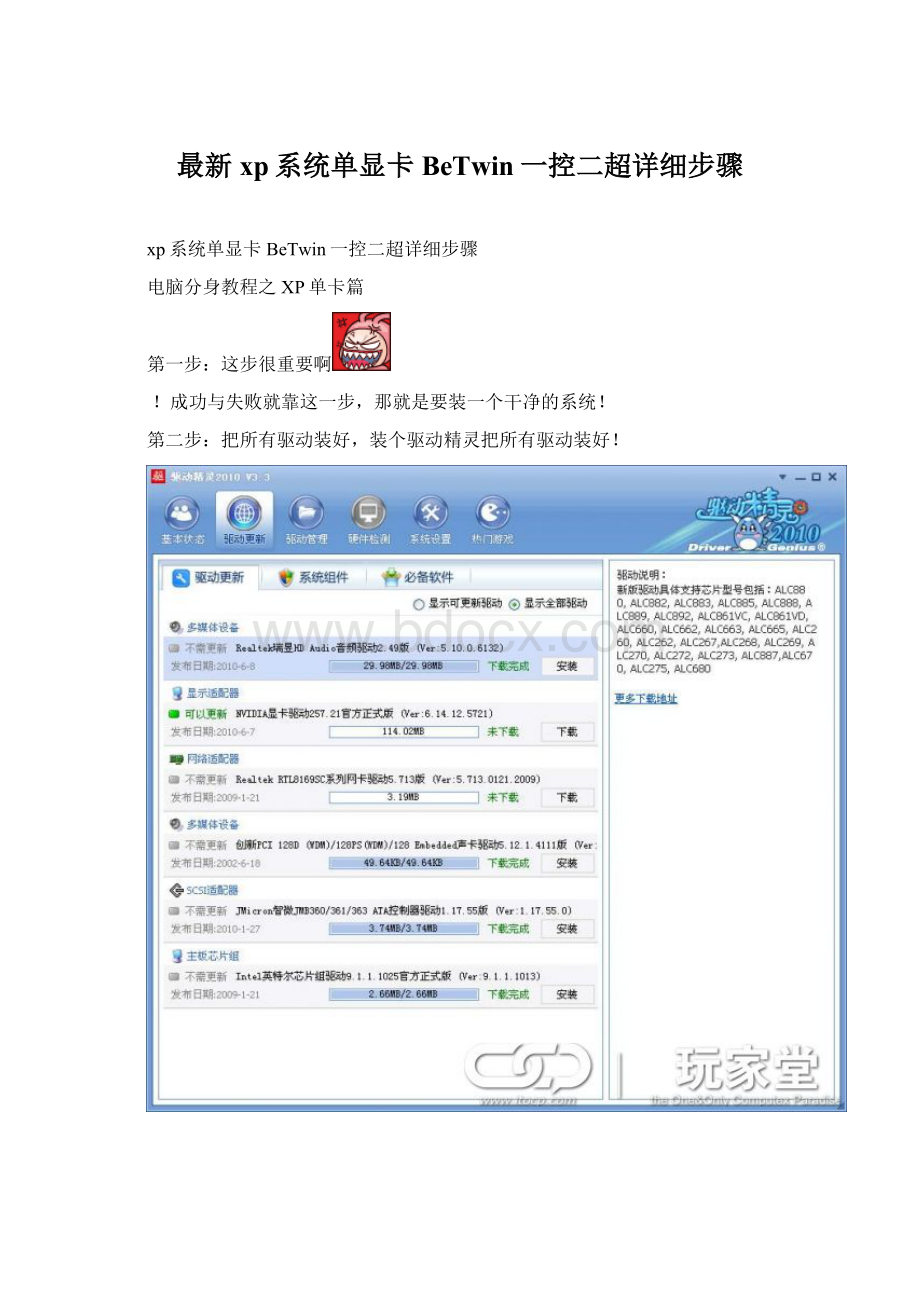
最新xp系统单显卡BeTwin一控二超详细步骤
xp系统单显卡BeTwin一控二超详细步骤
电脑分身教程之XP单卡篇
第一步:
这步很重要啊
!
成功与失败就靠这一步,那就是要装一个干净的系统!
第二步:
把所有驱动装好,装个驱动精灵把所有驱动装好!
第三步:
创建一个用户,要有密码的,我就创建A用户,密码也为A
第四步:
设置主机自动登陆
在开始菜单运行“rundll32netplwiz.dll,UsersRunDll”
把钩去掉!
按确定!
会弹出这个窗口
还是按确定!
第五步:
备份系统,防止失败,免得前功尽弃!
第六步:
安装拖机软件betwin
就是这个
下一步!
是!
下一步!
下一步!
下一步!
等待正!
还不给老子快点!
下一步!
好了装好了!
重启!
第七步:
配置beiwin的硬件!
主要是分配硬件给主机还是给副机!
重启完后回弹出这个窗口!
按确定后两个显示器都会亮起!
根据软件的提示分别按主机键盘的回车键和客机键盘的回车键!
按完后还有一个窗口弹出!
先不要按确定!
运行破解软件!
就是这个了!
要大家注意的是这个破解软件给杀毒软件认为是木马,不要管它!
如果担心的话可以装完后杀毒看下有没有木马!
弹出这个窗口!
按确定重启!
第八步:
当然软件没这么智能!
还是我们手动配置吧!
重启完后,主机进入了桌面!
接下来等3分钟左右,客机的显示器就会亮起!
恭喜了!
距离成功不远了!
双击这个!
点击工作站配置!
先在左边单击Betwin工作站一下的硬件,再单击右边的硬件配置
我打开是这样的!
大家可以根据自己要求去设置
第九步:
设置登录方式
又回到这个界面了!
单击左边的Betwin工作站一,再单击右边的登录设置!
将原来创建的用户名和密码打上去!
单击设置关机信息!
将延时时长改为1,再按更新就可以了!
第十步:
重启!
重启完后,主机进入了系统,副机机还没有亮,别着急,等3分钟,你的副机就会亮了!
第十步:
重启,在安全模式下重新安装显卡驱动(ps:
不用卸载原来的驱动)
第十一步:
重启!
重启完后,主机进入了系统,副机机还没有亮,别着急,等3分钟,你的副机就会亮了!
恭喜你成功了!